Les objets et les thèmes d'époque ont l'air élitistes, et le style d'écriture à la machine à écrire est l'un d'entre eux. À l'heure où tout devient numérique, les technologies ont également numérisé cet effet. Les créateurs et les éditeurs peuvent désormais accéder à cet effet à partir de diverses sources.Les créateurs et les éditeurs peuvent désormais accéder à cet effet à partir de diverses sources. Cela leur permet d'obtenir un charme vintage dans leurs vidéos, ce qui est un classique intemporel.
Cet article se concentre sur l'obtention d'un effet machine à écrire After Effects pour vos vidéos. Il fournira un guide étape par étape pour réaliser cet effet de typage After Effects. En outre, vous pouvez explorer différents sites où de tels modèles sont disponibles. Outre la machine à écrire After Effects, vous découvrirez un outil d'édition professionnel.
Dans cet article
Une plateforme croisée pour offrir des options d'édition de texte avancées !

Partie 1 : Méthodes directes pour créer un effet de machine à écrire dans After Effects
Adobe After Effects est un logiciel polyvalent et de niveau professionnel pour la création de graphiques. Les utilisateurs peuvent créer des contenus animés de type motion graphics et réaliser toutes sortes d'esthétiques. En outre, l'outil utilise une interface d'édition d'images clés pour une édition précise. Il peut collaborer avec d'autres outils Adobe et des services en nuage pour tout synchroniser.
Les informations qui apparaissent en caractères d'imprimerie sont remarquées par un large public. Il capte l'attention du public en véhiculant sérieux et suspense. En outre, il s'agit d'un moyen créatif d'exprimer vos capacités artistiques innées. Dans cette section, vous apprendrez à créer des effets de texte dactylographié After Effects . Suivez l'une des méthodes ci-dessous pour améliorer vos intros/outros vidéo ou plus encore :
Méthode 1 : Utilisation de l'option Effets et préréglages
Dans cette méthode, les utilisateurs apprendront à créer une machine à écrire After Effects à partir de zéro. Nous commencerons cette action en utilisant le panneau de configuration de droite. En plus de personnaliser le texte, vous trouverez ci-dessous comment l'animer :
Etape 1: Commencez par lancer Adobe After Effects et accédez à son interface d'édition. Ensuite, dirigez-vous vers le panneau de la ligne de temps et cliquez dessus avec le bouton droit de la souris. Choisissez l'option "Nouveau" et "Solide" dans le menu d'expansion. Dans la nouvelle fenêtre, sélectionnez la couleur unie et appuyez sur "OK".
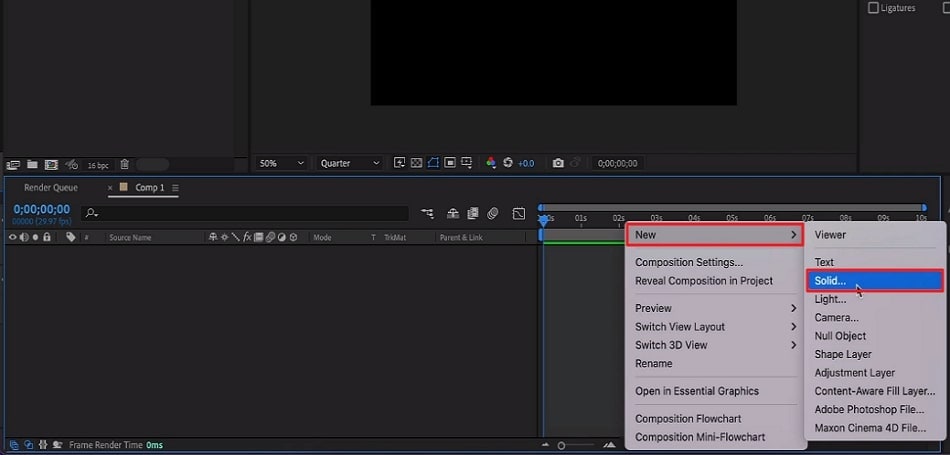
Etape 2: Cela ajoutera un fond blanc à l'écran de prévisualisation. Tapez le texte correspondant dans la vidéo et utilisez le panneau "Caractère" pour ajuster les paramètres. Vous pouvez modifier l'échelle et la position du texte, ainsi que le mettre en gras ou non. Ensuite, ajustez le texte sur l'arrière-plan à l'endroit qui vous semble le plus approprié.
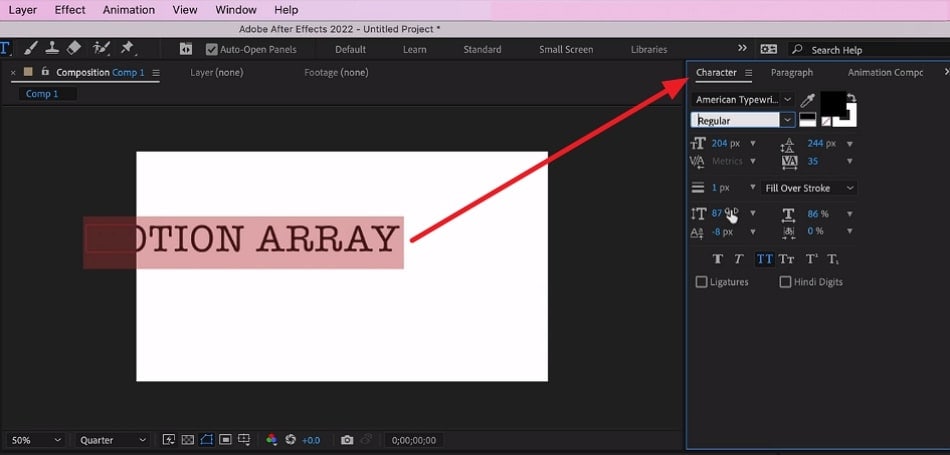
Etape 3: Dans le panneau de droite, cliquez sur les flèches de navigation de "Composition de l'animation". Dans le menu d'expansion, sélectionnez l'option "Effets et préréglages".
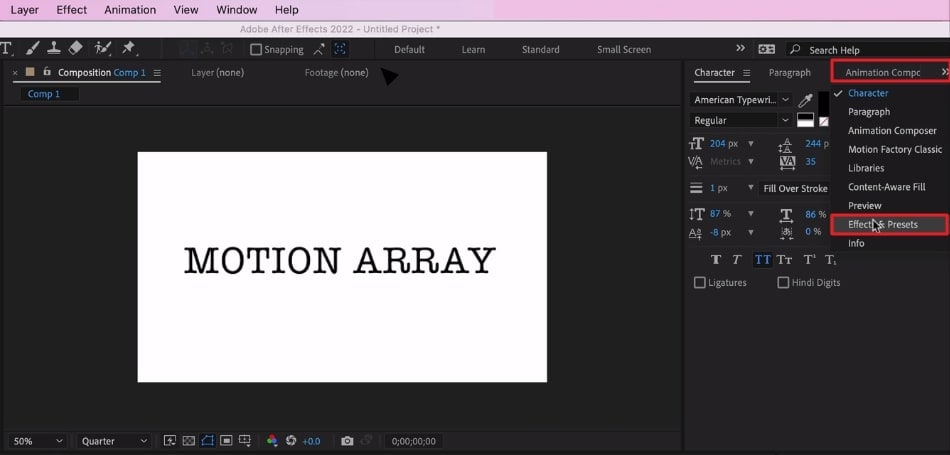
Etape 4: Dans la barre de recherche, trouvez "Machine à écrire" et choisissez l'option qui apparaît. Faites glisser et déposez cet effet sur votre calque de texte dans la ligne de temps. Sélectionnez ensuite le calque souhaité et utilisez la touche "U" pour ajuster la durée. À la fin, cliquez sur le bouton "Play" pour voir les résultats.
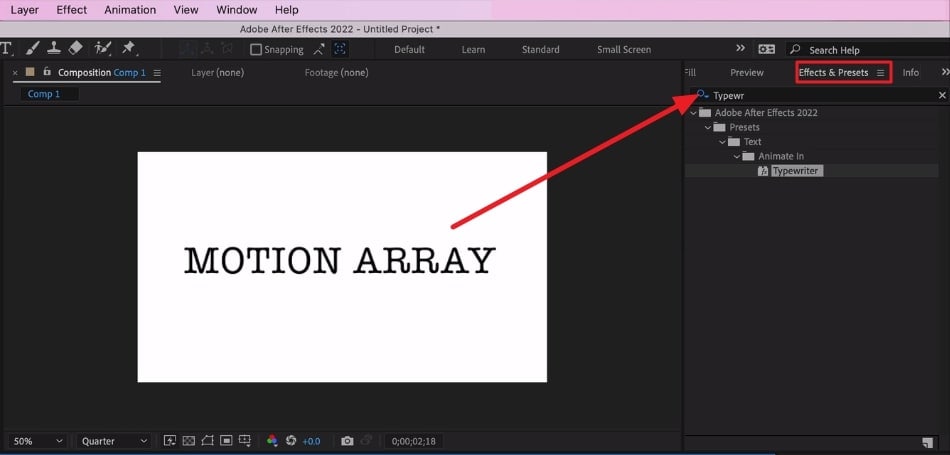
Méthode 2 : Utilisation du menu d'options de la timeline
Cette méthode vous guidera également dans la création et l'animation d'une police de caractères dans Adobe After Effects. Cependant, nous utiliserons le menu déroulant de la ligne de temps dans cette méthode. Pour apprendre une autre façon d'utiliser la machine à écrire After Effects, suivez les étapes indiquées :
Etape 1: Répétez la même méthode pour ajouter une couleur d'arrière-plan à votre animation. Allez sur la ligne de temps, cliquez avec le bouton droit de la souris et choisissez "Nouveau > Solide" parmi les options proposées.
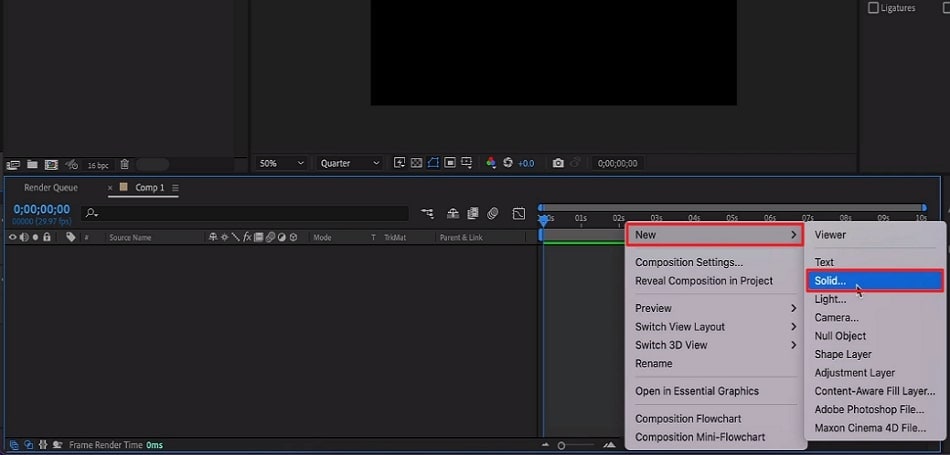
Etape 2: De plus, utilisez l'icône "T" dans la barre d'outils supérieure pour ajouter du texte. Utilisez une méthode similaire pour redimensionner le texte et d'autres aspects du panneau "Caractère". Ajustez ensuite le texte sur l'arrière-plan à l'aide de votre curseur.
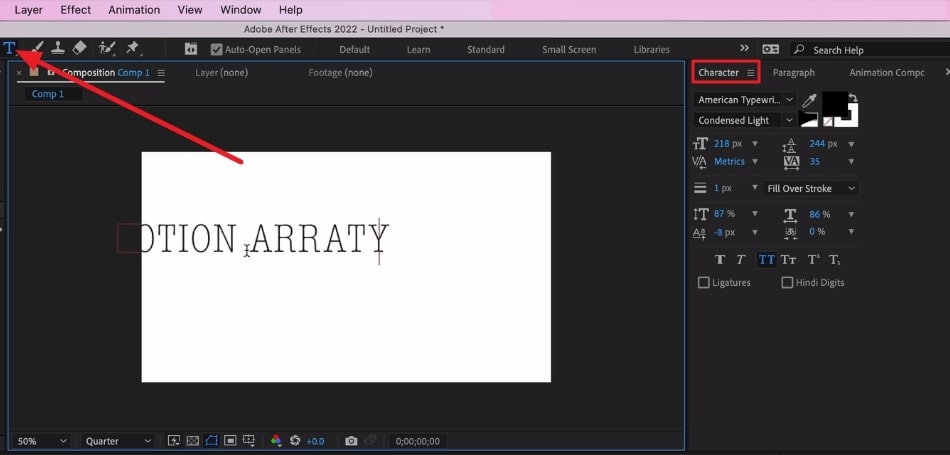
Etape 3: Naviguez vers le panneau de la chronologie et développez la piste de titre. Développez ensuite le bouton "Animer" et ajoutez "Opacité". Dans l'option d'opacité donnée, réduire la valeur de l'opacité à zéro.
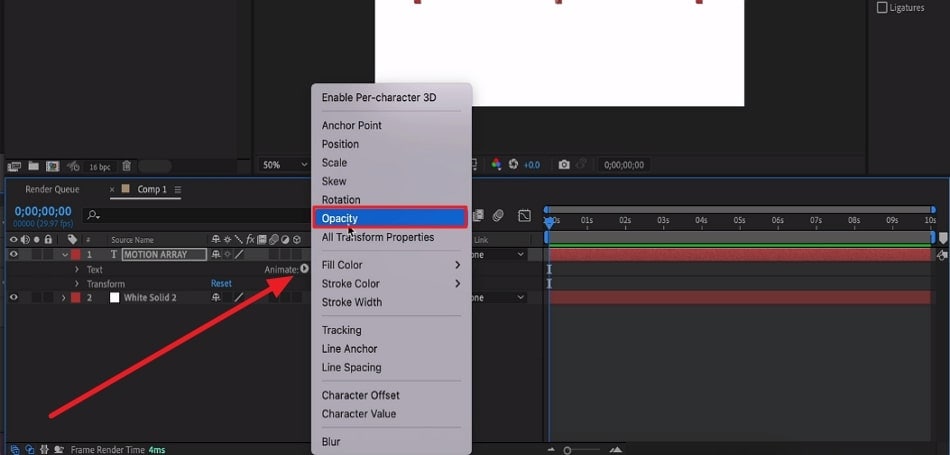
Etape 4: Ensuite, développez l'option "Range Selector" et ajustez l'option "Start". Vous pouvez observer les changements dans l'écran de prévisualisation et définir des valeurs.
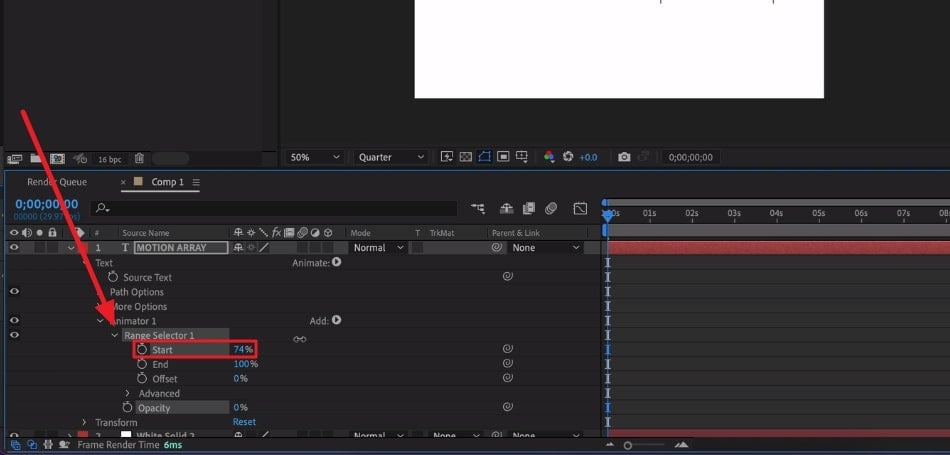
Etape 5: Développez ensuite l'option "Avancé" dans la ligne de temps et ajustez les valeurs de "Lissage". Ensuite, utilisez la touche "U" pour définir la durée et appuyez sur le bouton "Play" pour la prévisualisation.
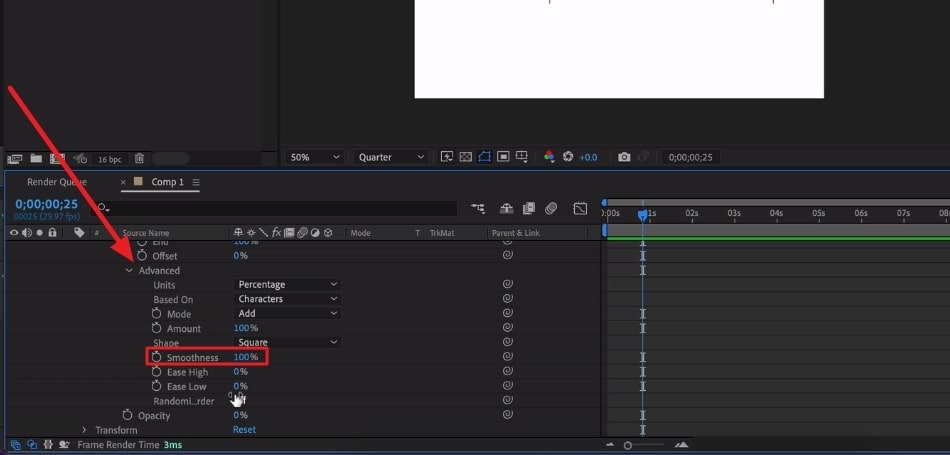
Partie 2 : Trouver les meilleurs modèles d'effets de machine à écrire pour Adobe After Effects
Vous avez appris à utiliser les effets de texte dactylographié dans After Effects . Il existe cependant d'autres options. Plusieurs modèles proposent des modèles de machines à écrire pour After Effects. Commencez votre travail d'édition en utilisant l'un des modèles suivants :
1. Typewriter Titles
Si vous souhaitez intégrer et appliquer des titres de machines à écrire modernes dans vos vidéos, utilisez ce modèle. Il propose 80 préréglages animés et effets pour typewriter After Effects. Le téléchargement et la modification de ces modèles ne présentent aucune difficulté. Les utilisateurs peuvent les employer dans des diapositives de présentation, des introductions vidéo et des révélations de logo de marque.

2. Typewriter Text Preset
Cet effet de machine à écrire minimal mais attrayant est disponible sur Motion Array. Vous pouvez utiliser ce modèle pour impressionner votre public en lui donnant un aspect rétro. Les créateurs de contenu ou les rédacteurs peuvent choisir cette option pour donner du charme aux introductions et aux accroches. De plus, le modèle est facile à télécharger avec une taille de fichier de 6,55 Mo. Vous pouvez également partager l'URL de ce préréglage directement sur Facebook, WhatsApp et par courrier électronique.
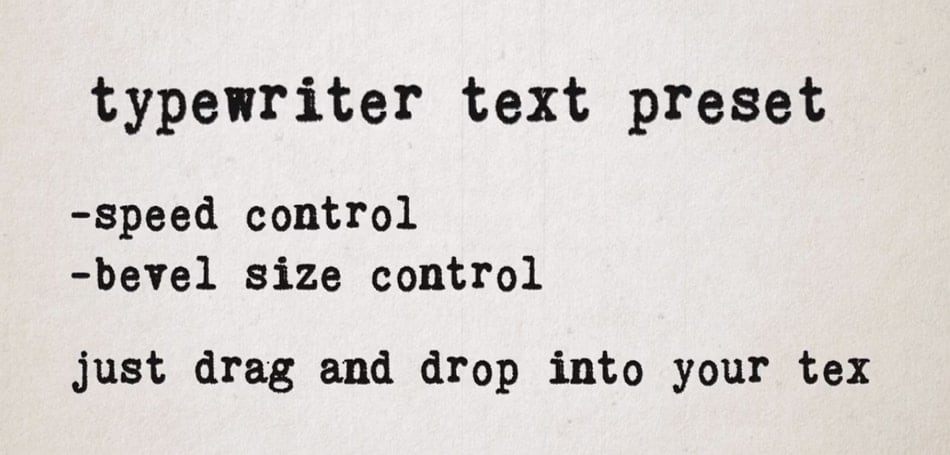
3. Retro Typewriter Titles
Cette collection d'effets et de préréglages comprend 124 effets de machine à écrire After Effects . Si vous souhaitez créer des intros vidéo époustouflantes, ce préréglage est fait pour vous. Tous les modèles sont de très haute qualité (4K), ce qui confère à votre contenu un aspect supérieur. Si vous souhaitez les partager avec votre équipe, vous pouvez utiliser le bouton "Partager". Vous pouvez les partager par URL, sur des applications sociales ou les télécharger.
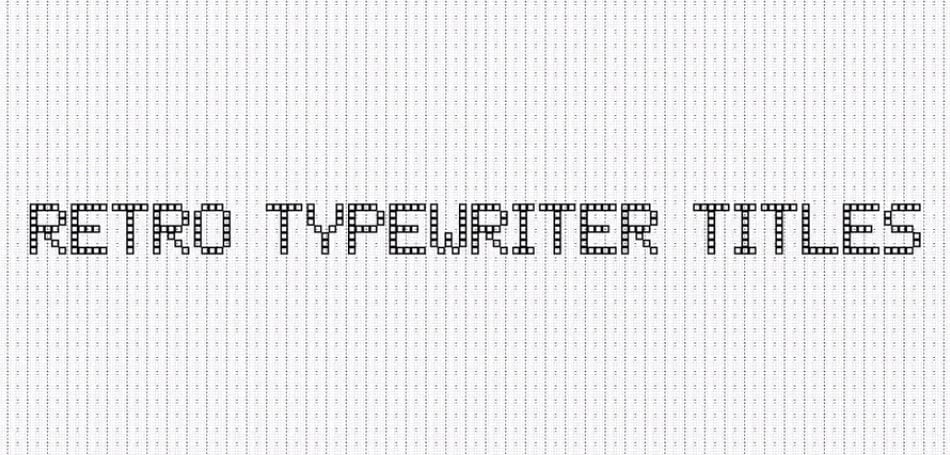
4. Typewriter Effect
Utilisez ce modèle After Effects d'effet de texte dactylographié personnalisé pour améliorer votre contenu. Bien que le modèle soit payant, il propose deux styles d'écriture différents. En outre, vous pouvez personnaliser la texture du papier pour l'arrière-plan de l'écriture parmi 7 options. Le modèle offre une qualité de pixel élevée de 1920x1080 et s'adapte à votre vitesse. De plus, il existe un tutoriel vidéo sur la personnalisation de ce modèle.
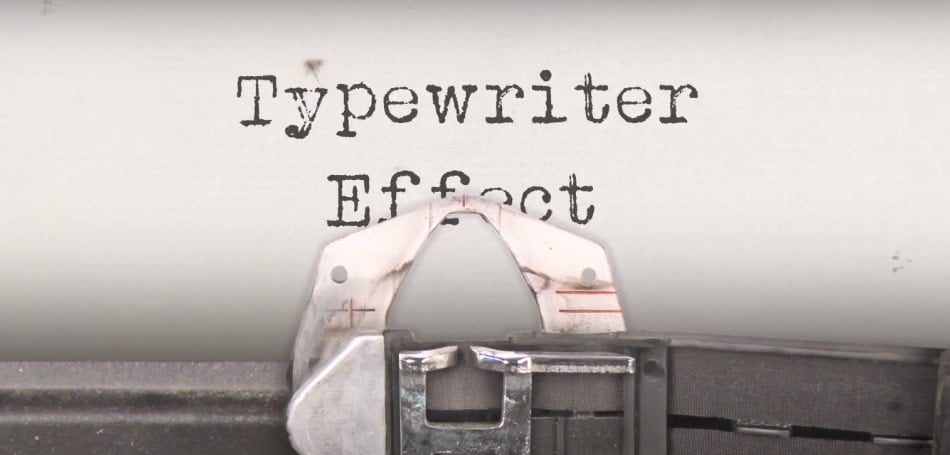
5. Typewriter | After Effects Template
Donnez vie à votre imagination avec une touche de drame et de mystère en utilisant ce modèle. Ce préréglage est disponible au téléchargement et les utilisateurs peuvent en voir un aperçu avant de le télécharger. La taille du fichier est de 131 Mo avec la prise en charge d'Adobe After Effects. Avec sa fonction d'auto-animation de 20 caractères, il complète les intros/outros vidéo. La qualité des modèles réside dans le 4K avec des intégrations musicales disponibles.
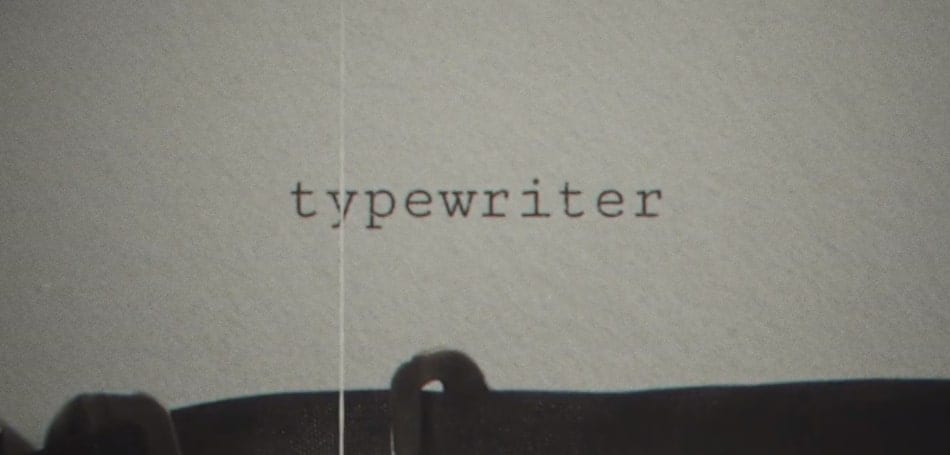
6. Typewriter Effect pour Adobe After Effects
Si vous souhaitez créer une machine à écrire réaliste After Effects, elle se fondra dans le décor. Le modèle décorera votre écran avec des images à haute résolution qui sont extensibles. En outre, il offre 10 textures de papier et 40 sons de frappe pour plus de réalisme. La vitesse de frappe qui s'affiche avec l'animation est personnalisable. En outre, vous pouvez également modifier le style et la taille de la police en fonction de vos préférences.
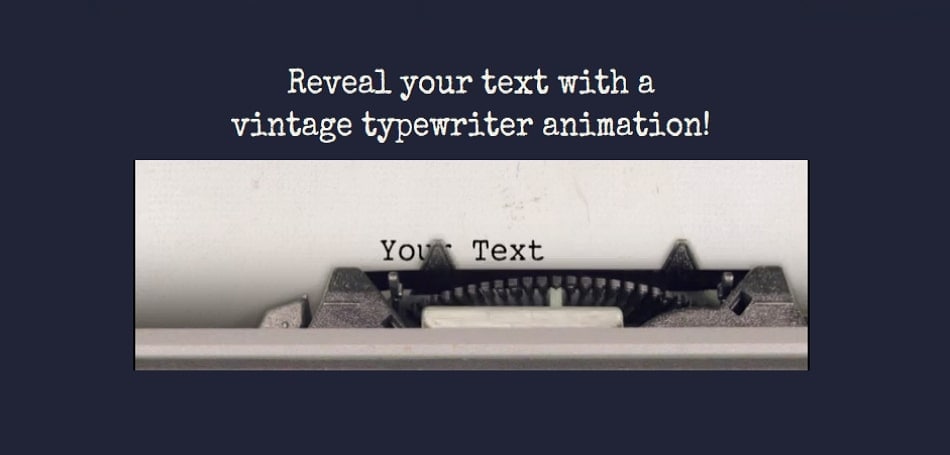
7. Typewriter
Il s'agit d'un modèle unique de machine à écrire avec des mises à jour modernes et un style vintage. Le modèle propose 9 types différents de titres modifiables avec une résolution de 4K. Le modèle est compatible avec l'effet de texte typographique After Effects et sa taille est de 8,2 Mo. Vous pouvez personnaliser la couleur, la vitesse, la taille et le style de ces modèles. En outre, il propose des effets de brillance et d'éclat pour les titres afin d'améliorer l'attrait visuel du texte.

8. Typewriter Text Animation Presets
Vous souhaitez atteindre la perfection dans votre contenu pour les plateformes de médias sociaux ? Utilisez ensuite cette collection de modèles polyvalents avec plus de 50 styles d'animation. Le modèle est adapté à la visualisation sur des écrans de télévision car il a une résolution 4K. Cet effet de texte dactylographié After Effects est compatible avec les versions CS6 et suivantes. Vous pouvez télécharger le modèle à partir de la page web de Motion Array ou cliquer sur le lien hypertexte.
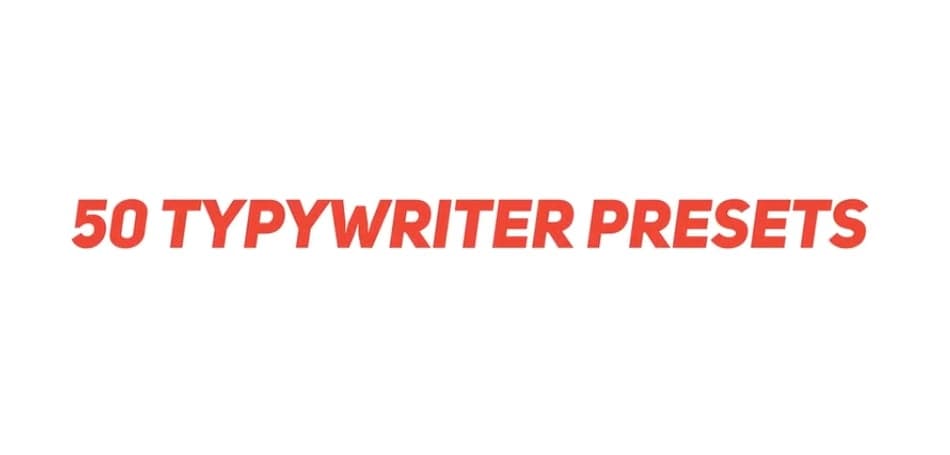
9. Typewriter Stomp Intro
Téléchargez ce modèle After Effects de machine à écrire vintage avec des mises à jour régulières. Un didacticiel vidéo et un PDF sont joints pour vous permettre de vous familiariser avec ce modèle. Le titre de l'animation a une durée de 24 secondes avec une résolution full HD. Avant de télécharger le modèle, les utilisateurs peuvent télécharger son aperçu pour le vérifier. En outre, le modèle est compatible avec After Effects CS5.5 et les versions ultérieures.
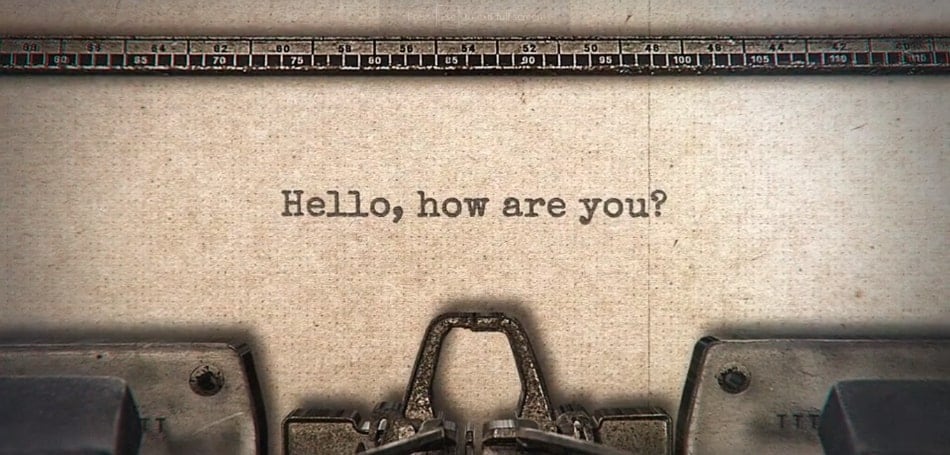
10. Typewriter | Realistic Titles
Voici un autre modèle After Effects de machine à écrire de Evanto Elements. Ses caractéristiques comprennent une résolution FHD, une taille de 12,1 Mo et une durée réglable. Il est compatible à 100% avec CC2020 et les versions plus récentes d'Adobe. De plus, le modèle peut être téléchargé gratuitement avec une option de prévisualisation du téléchargement. En outre, les utilisateurs peuvent appliquer et ajuster plusieurs effets sonores sur ce modèle.
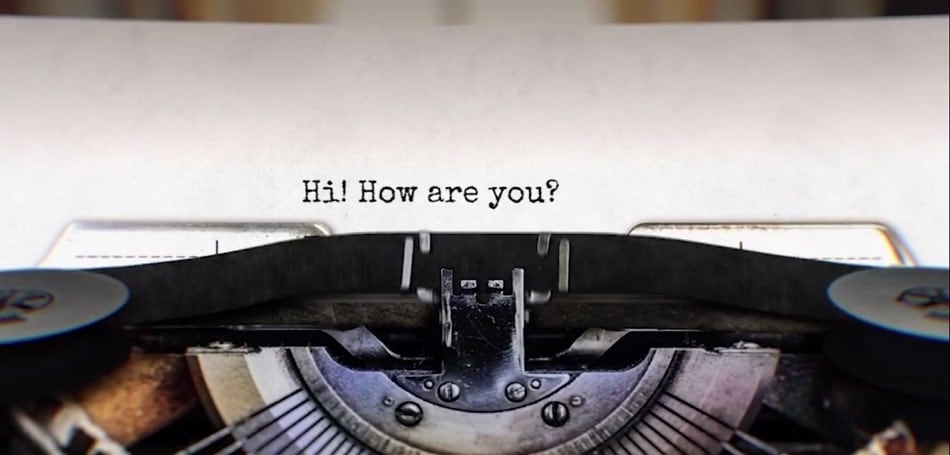
Partie 3 : Alternative exclusive : Wondershare Filmora et la création d'animations de texte
Lorsque vous apprenez à ajouter une machine à écrire dans After Effects, cela peut vous sembler difficile. Pour les amateurs qui ont un long chemin à parcourir, nous avons une solution simple. Wondershare Filmoraest un éditeur vidéo AI avec de nombreux filtres et effets. Avec ses capacités d'amélioration de la vidéo, il peut être votre alternative à After Effects.
Oui, le logiciel offre de multiples options de titre avec des options d'édition de texte avancées. En outre, les utilisateurs peuvent y intégrer de la musique intégrée ou importée. Transformer un titre en animation Typewriter dans Filmora est un jeu d'enfant. Après avoir créé l'effet machine à écrire, vous pouvez appliquer des paramètres de couleur et d'audio pour l'améliorer.
Caractéristiques exclusives de Wondershare Filmora
Plateforme d'édition vidéo polyvalente, Filmora propose de nombreuses fonctionnalités AI et autres. Pour vous aider à comprendre, nous allons en présenter quelques-uns ci-dessous :
- AI Music Generator:Les utilisateurs de Filmora peuvent générer de la musique sans aucune difficulté technique. Vous pouvez ajuster le thème, l'ambiance et la durée de la musique en conséquence. En outre, l'outil intègre l'intelligence artificielle, ce qui permet d'obtenir des résultats rapides et précis. Vous pouvez également définir le nombre de résultats que ce générateur d'IA produira pour vous.
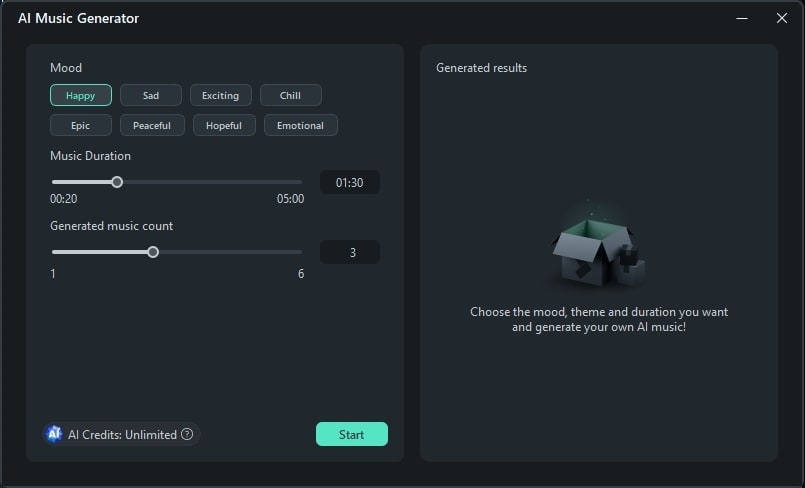
- AI Thumbnail Creator: La création d'une vignette attrayante pour votre vidéo est cruciale pour le trafic. Cet outil facilite le processus en générant des vignettes à partir de vidéos. Il analyse automatiquement les meilleures images et les sélectionne, que vous pouvez modifier ultérieurement. En outre, des collections de modèles sont intégrées pour s'adapter à tous les contextes vidéo.
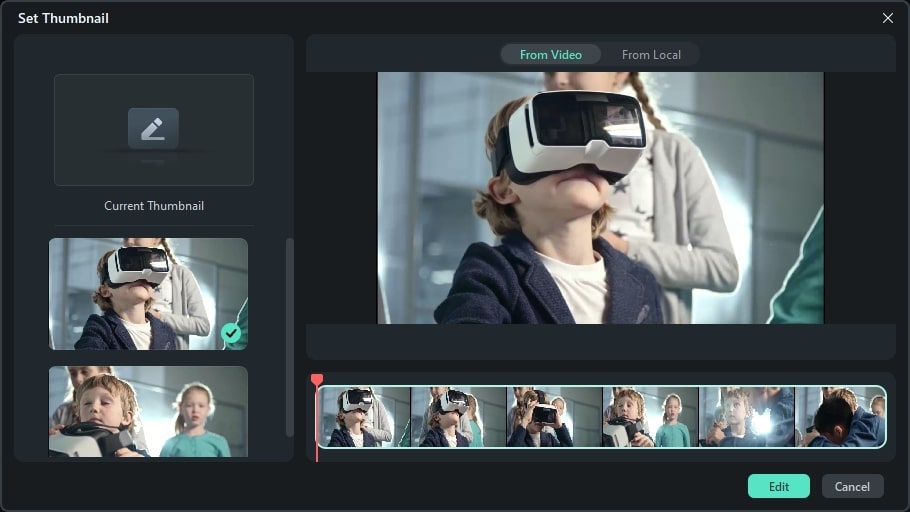
- AI Copywriting:Générez des scripts captivants et sans erreur à l'aide de l'IA générative de Filmora. Il utilise l'intégration de ChatGPT pour vous fournir un contenu précis et pertinent. Les utilisateurs n'ont qu'à ajouter un message, et l'IA élaborera des données pertinentes. Vous pouvez ensuite utiliser ces scripts ou ce texte pour créer des vidéos AI sur Filmora.
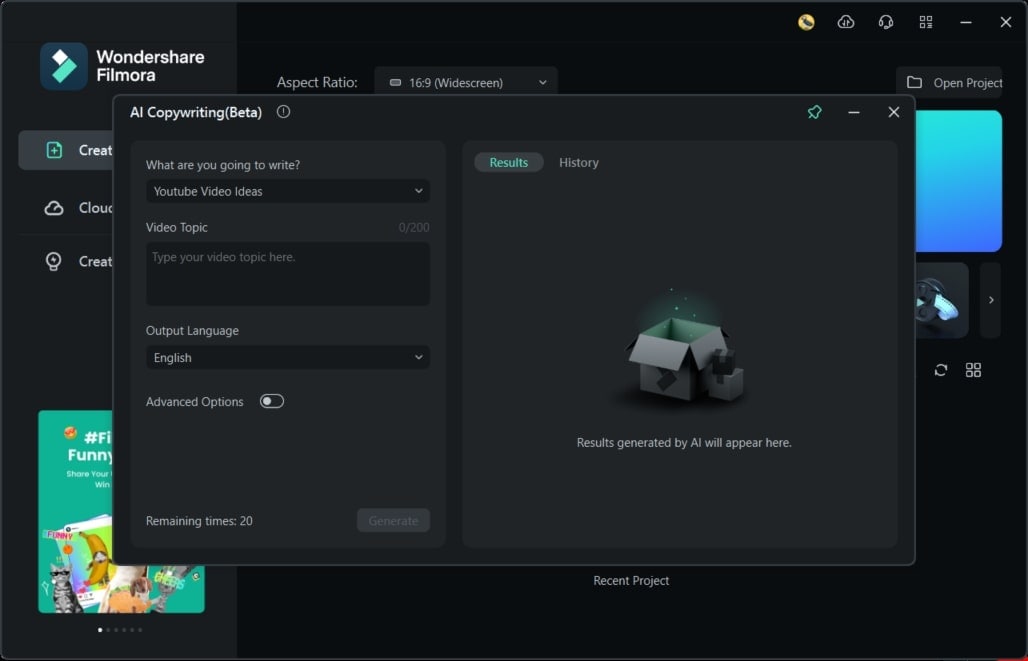
- Auto Reframe: Cette fonction d'intelligence artificielle permet d'adapter parfaitement votre vidéo au cadre requis. Trois résolutions dans cette IA permettent de conserver la qualité de votre vidéo. En outre, l'IA ajuste la meilleure partie de la vidéo dans les images. Cette fonctionnalité est idéale pour recadrer vos vidéos en fonction des sites sociaux.
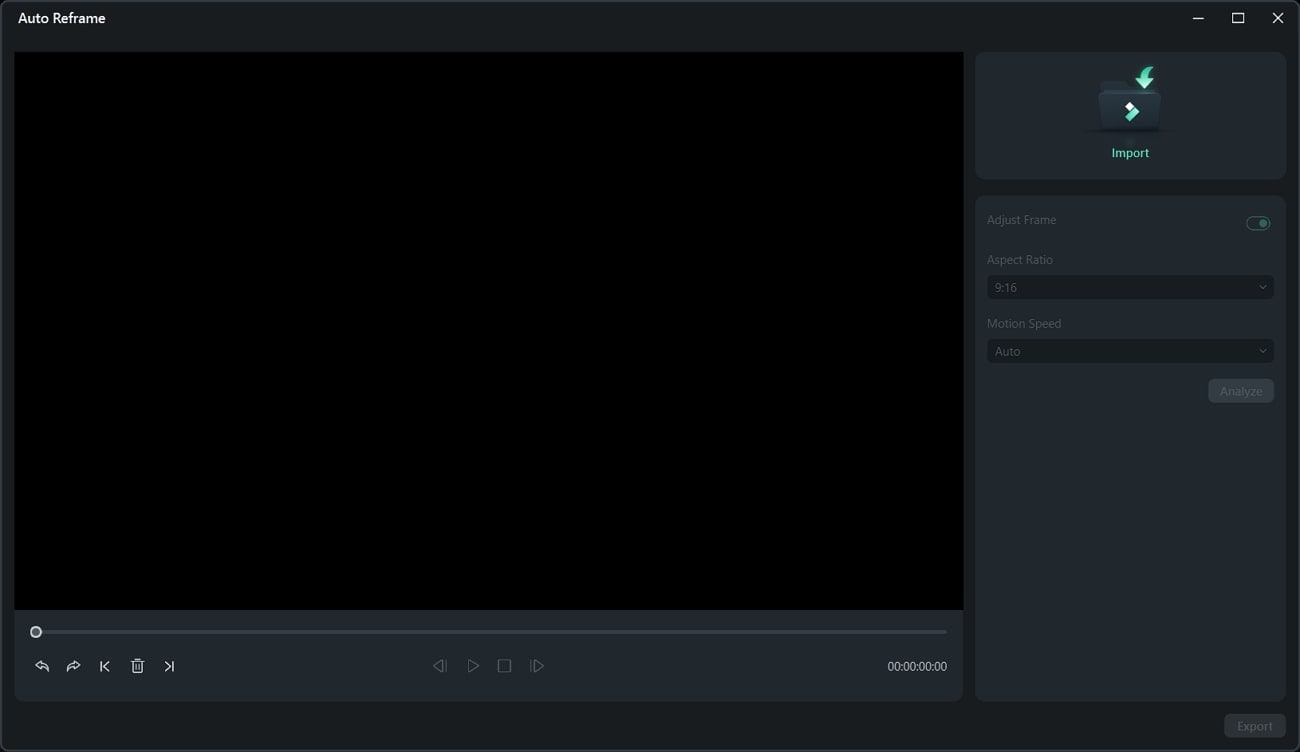
Appliquer l'effet d'animation de machine à écrire dans Wondershare Filmora
Filmora propose de nombreux effets de titre, des animations et des polices pour créer des effets de machine à écrire. Dans cette section, nous allons apprendre à ajouter des effets d'animation de machine à écrire dans Filmora. Suivez le guide étape par étape ci-dessous pour repartir de zéro :
Etape 1Accéder aux titres et ajouter un titre à la ligne de temps
Une fois que vous avez installé cet éditeur sur votre appareil, naviguez vers la barre d'outils supérieure. À partir de là, choisissez l'onglet "Titres" et ajoutez le titre par défaut à la ligne de temps.
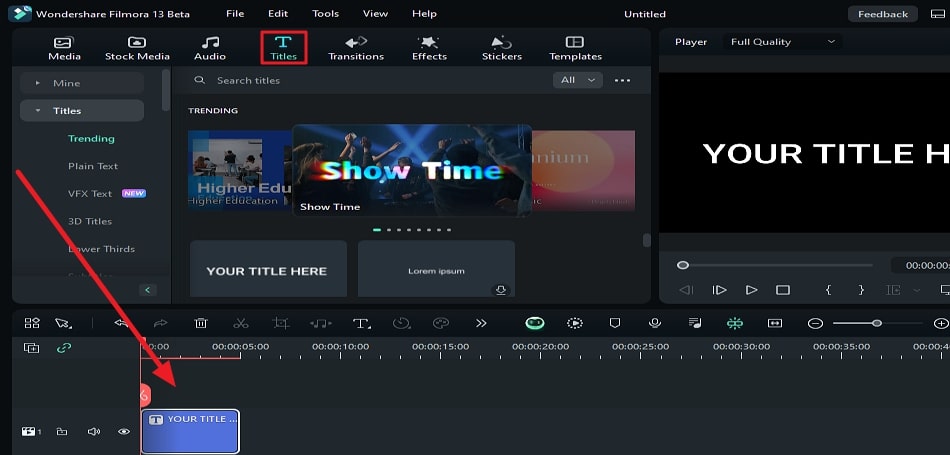
Etape 2Activer l'option avancée d'édition de texte
Ensuite, dirigez-vous vers le panneau de configuration de droite et réglez les paramètres de texte. Cliquez ensuite sur l'option "Texte avancé" au bas de ce panneau.
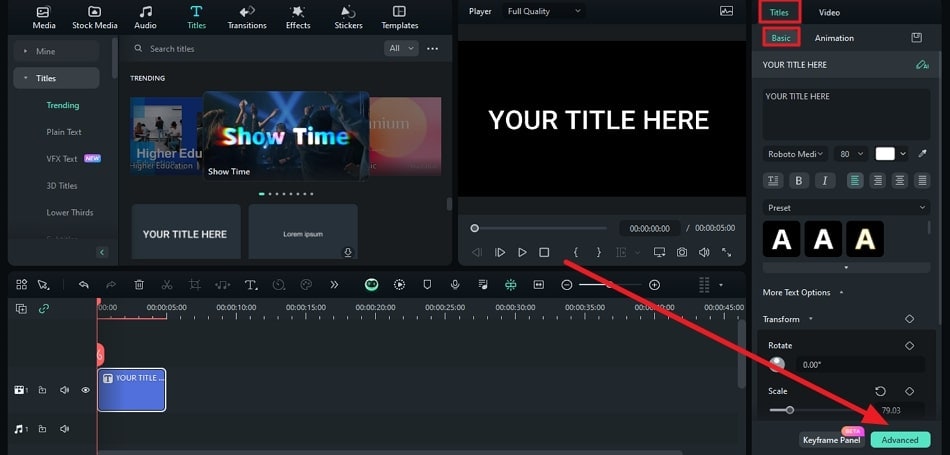
Etape 3Appliquer l'animation de machine à écrire
Dans la fenêtre d'édition de texte avancée, accédez à l'onglet "Animation" et explorez l'option. Cliquez sur l'une des animations de machine à écrire et voyez ce qu'elle donne sur votre texte. Ensuite, naviguez vers le bas de ce panneau et cliquez sur "Appliquer".
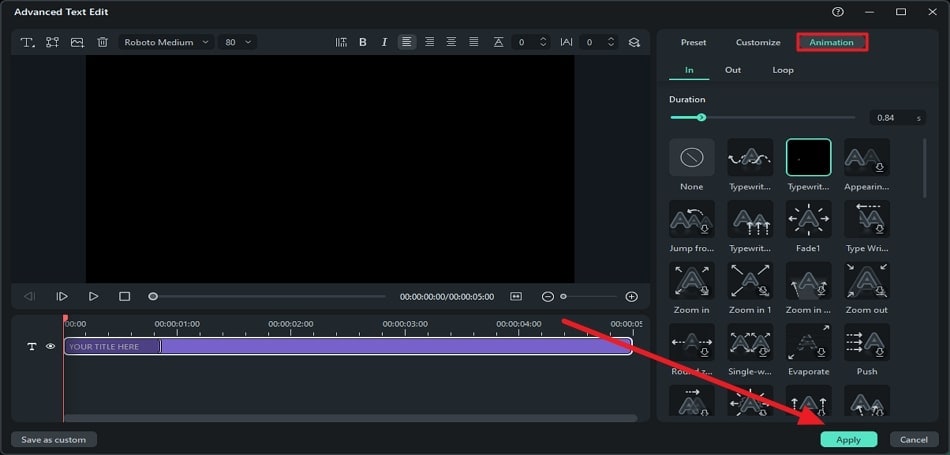
Etape 4Ajouter de la musique et exporter l'animation
Pour intégrer de la musique dans votre animation, naviguez vers la barre d'outils supérieure. De là, sélectionnez l'onglet "Musique" et déposez n'importe quelle musique dans la ligne de temps. Cliquez ensuite sur le bouton "Exporter" dans le coin supérieur droit et téléchargez le fichier.
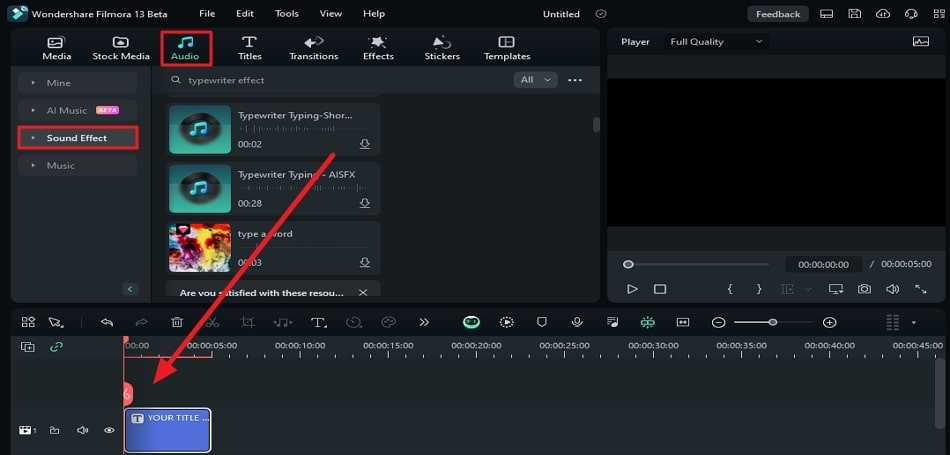
Conclusion
L'article met l'accent sur la création d'un effet de machine à écrire After Effects de deux façons. Pour apporter de la diversité à votre contenu, nous avons examiné quelques modèles impressionnants de machines à écrire. Elle s'est ensuite concentrée sur une solution simple, Wondershare Filmora, pour créer cet effet. Visitez donc le site de Filmora pour découvrir d'autres fonctionnalités qui vous permettront d'améliorer votre contenu.




